Añadir Complemento Carta Porte a CFDI de Ingreso
1. Los pasos para accesar al complemento de Carta Porte:
Ya que haya grabado la factura, se ofrece la opción de adicionar complementos a la factura.
2. Click al botón de "COMPLEMENTOS".

3. Selecciona la opción de ¨Complemento Carta Porte¨.

4. Click al botón de "ACTUALIZAR FACTURA".

Datos Generales Complemento Carta Porte
5. Al momento de actualizar la factura, se abre la ventana para llenar el complemento de carta porte. Los dos campos obligatorios que se deben de llenar son:
- Transporte Internacional.
- Total de Distancia Recorrida.

6. En este ejemplo, vamos a hacer un transporte internacional, por consiguiente, se debe de poner la opción de SI en el campo señalado en la imagen.

7. Para el caso de CCP de un transporte internacional, se requiere de capturar otros campos que se encuentran en el apartado de ¨DATOS GENERALES¨. Los primeros dos campos que se deben de capturar son:
- Entrada o Salida de Mercancía: Donde se debe de especificar si es entrada o salida de mercancía. En este caso, se va a registrar que es ¨SALIDA¨, es decir, que sale de México al extranjero.
- Vía de Entrada o Salida: Se debe de especificar el medio de transporte que se va a usar para mover la mercancía.

8. Adicionalmente, en la siguiente columna, se deben de capturar los siguientes campos:
- País de Origen o Destino: Se debe de especificar el país extranjero a donde va salir o llegar la mercancía. En este apartado nunca se pone México por que se da por entendido que el movimiento sale del país.
- Régimen Aduanero: Campo que hace referencia al régimen que se encuentra asociado con el traslado de los bienes y/o mercancías al extranjero.

9. En el campo ¨País de Origen o Destino¨ seleccionamos al país extranjero correspondiente al movimiento que se esta realizando.

10. En el campo de ¨Régimen Aduanero¨ seleccionamos el tipo de movimiento aduanero se esta realizando.
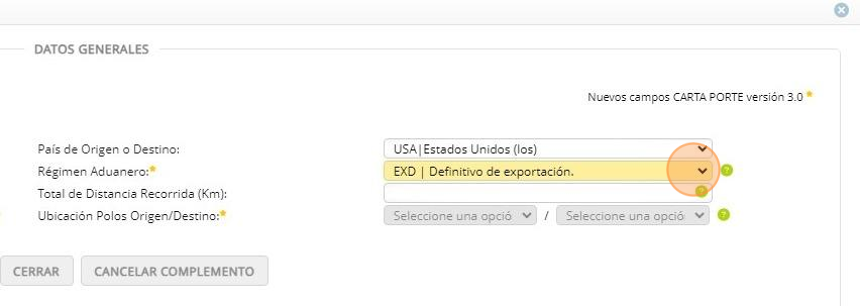
Tip: En la mayoría de los campos del complemento de carta porte aparecen varios iconos de color verde con el signo de interrogación. Es de suma importancia consultar estas opciones, ya que le ofrecen una descripción sobre en que consiste el campo y bajo que circunstancias se debe de capturar o que datos capturar. La forma para poder consultarlo es dándole click al icono de signo de interrogación para que se abra una ventana con el mensaje del sistema.
11.

12. En el campo de ¨Total de Distancia Recorrida¨ se debe de especificar en número la distancia que se va a cubrir del origen al destino final.

13. En el caso de los campos ¨Registro ISTMO¨ y ¨Ubicación Polos Origen/Destino¨ solo se deben de llenar cuando apliquen.
14. Ya que haya terminado de capturar la información, hay que darle click al botón de "GUARDAR" para que se registre de forma exitosa los datos capturados.

Sección de Ubicaciones
15. Después de guardarse la información, el sistema habilita las secciones de ¨UBICACIONES¨, ¨FIGURA TRANSPORTE¨ y ¨MERCANCIAS¨.

16. En la sección de ¨UBICACIONES¨ se debe de registrar la información del origen y destino de donde va a salir la mercancía y a donde llegará.
Dar click en el botón signo de más (+) para añadir una Ubicación.

17. Al ingresar a la sección de ¨UBICACIONES¨, se debe de capturar de forma obligatoria los campos:
- Tipo Ubicación: Donde se debe de especificar si se registra el Origen o el Destino. Solo puede existir un origen registrado en dicho apartado, mientras que en el caso del destino, se pueden capturar varios.
- Fecha/Hora Salida o Llegada: Se debe de definir la fecha y hora en que sale la mercancía o va a llegar a su destino, dependiendo de que se este capturando.

18. Primero se va a registrar el Origen de donde va a salir la mercancía, por lo cual, se debe de capturar la fecha y hora estimada en la que va a salir con la mercancía hacia el destino programado.

19. Para capturar la fecha, se ofrece la alternativa de usar el calendario para capturar de forma mas practica la fecha de la salida o llegada de la mercancía.

20. En el caso de la hora, se debe de capturar con base al formato de 24 horas.

21. Los campos de ¨ID Ubicación¨ y ¨Distancia Recorrida¨ se manejan de la siguiente manera:
• ID Ubicación: Campo opcional que aplica cuando el viaje incluye más de una vía de transporte y la mercancía baja y sube durante el trayecto. Si se esta registrando el Origen se debe de poner OR y seis dígitos (seleccionados por el usuario), y si registra el Destino debe de poner DE y seis dígitos (seleccionados por el usuario).
• Distancia Recorrida: Solamente se debe de capturar en el Destino, nunca en el Origen. Si se van a registrar más de un destino, cada registro debe de tener su propia distancia que cubrió.

22. Tras registrar la fecha y hora de la salida de la mercancía, se debe de registrar el apartado del ¨REMITENTE/DESTINATARIO¨. Como se esta registrando el Origen, se debe de capturar los datos del REMITENTE.
Al ser un transporte internacional salida de mercancía, los datos deben de ser nacionales del Origen.

23. El RFC que se debe de capturar debe de ser del REMITENTE y haciendo referencia a un RFC valido para el SAT.
El otro campo que se debe de capturar es el de ¨Nombre¨, que hace referencia al nombre de la empresa o del lugar donde va a salir la mercancía.

Tip: Como en este ejemplo se esta capturando una salida de mercancía, en el Origen, los campos de ¨No. de Registro Tributario¨ y ¨Residencia Fiscal¨ nunca se deben de capturar, ya que solo aplican cuando el dato que se captura corresponden al extranjero.
24. La siguiente sección que se muestra en el apartado de Ubicaciones, hace referencia al tipo de estación donde se puede recoger o entregar la mercancía.

25. La sección de ¨ESTACION¨ solo se debe de llenar cuando se este registrando un viaje con la vía de transporte aéreo, marítimo o ferroviario.

26. Al momento de darle click al botón de GUARDAR, el sistema va a registrar el origen en su complemento de carta porte.

27. Tras haber guardado el origen, se habilita el apartado de Domicilio. En este apartado se capture el domicilio de donde sale o llegue la mercancía.
Es una sección opcional, pero que si se captura, se deben de registrar todos los campos del apartado y deben de ser congruente con lo que se capture de información.
Este apartado tiene su propio campo de guardar, que sirve para ligar la información al registro del origen o destino.

Tip: Cuando se este registrando un viaje ferroviario y se este registrando en tipo de estación la opción ¨Intermedio¨, no se debe de registrar el domicilio.
28. Cuando registres en el campo de ¨País¨ la opción de México, el sistema va ir habilitando la lista del catálogo del SAT de los estados, municipio, código postal y colonia.

29. Al terminar de capturar los datos del domicilio, se le da click al botón de ¨GUARDAR DOMICILIO¨ para registrar la información.

30. Ya que se haya terminado de grabar toda la información del Origen, se debe de dar click al botón de ¨CERRAR¨.

31. Ya que se ha registrado el Origen, se debe de registrar el Destino en la sección de ¨UBICACIONES¨.

32. En el campo ¨Tipo Ubicación¨ se debe de seleccionar la opción de Destino y continuar con el llenado del campo ¨Fecha/Hora Salida o Llegada¨.

33. En el registro del Destino, siempre se debe de capturar la distancia recorrida.

34. En el campo ¨Distancia Recorrida (km)¨ siempre se debe de capturar cuando sea el Destino, nunca se debe de registrar cuando sea el Origen.
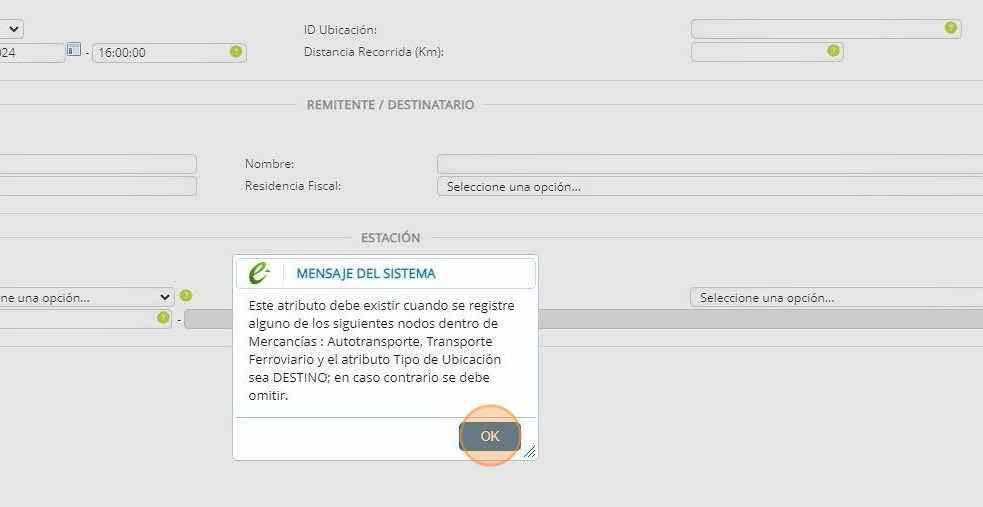
Tip: Como se esta registrando un Transporte Internacional de Exportación, donde sale la mercancía de México, por ende en el Destino se debe de registrar los datos correspondientes al país extranjero donde llegará la mercancía.
35. Al ser el destino del extranjero, se deben de llenar los siguientes campos:
- RFC: Se debe de capturar el RFC del extranjero, que es XEXX010101000
- Nombre: Se debe de capturar el nombre de la empresa o persona a donde va a llegar la mercancía.

36. Los siguientes campos que tiene el apartado siempre se deben de capturar cuando se registre un Origen o Destino correspondiente al extranjero:
No. Registro Tributario: Se tiene que poner el Tax ID o el número del registro tributario del remitente o destinatario del extranjero.
Residencia Fiscal: Se debe de capturar el país de donde va a salir o llegar la mercancía.
Nunca se debe de poner México en este campo.

37. Ya que se haya terminado de registrar los datos del destinatario, se debe de dar click al botón de ¨GUARDAR¨ para registrar la información capturada.
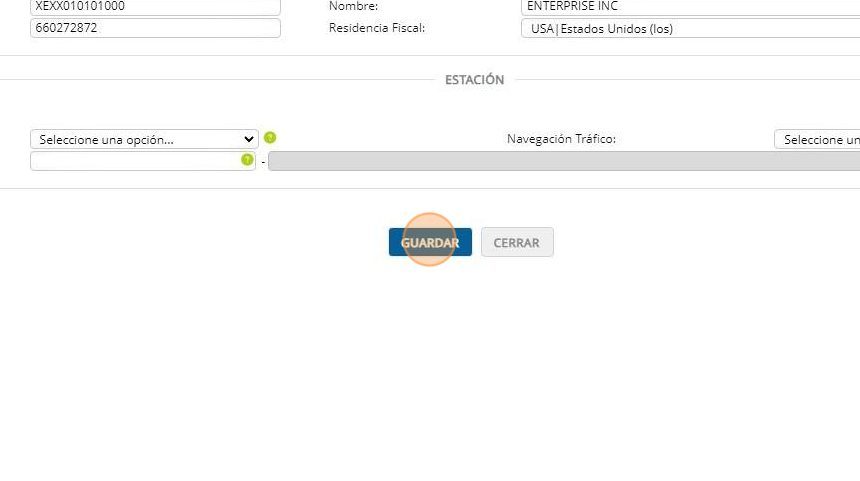
Tip: Ya que se haya guardado la información, se habilita la sección de ¨Domicilio¨ para capturar los datos de la dirección de donde va a salir o llegar la mercancía. Este apartado no es obligatorio, pero si se captura, se debe de registrar todos los campos correspondientes.
38. Ya que se haya terminado de capturar la información, se le da click al botón de ¨CERRAR¨ para que se pueda dirigir al siguiente apartado del sistema.
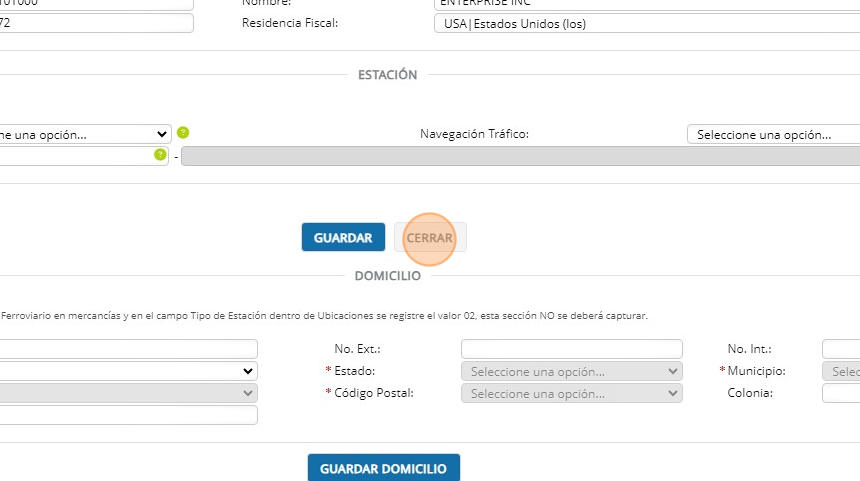
Sección Figura de Transporte
Tip: La siguiente sección que nos muestra el sistema es el de ¨FIGURA TRANSPORTE¨. En esta sección se debe de capturar por lo menos a un Operador, independientemente que también se pueda registrar al Propietario, Arrendador o Notificador. El apartado exige que siempre exista el registro del Operador.
39. Dar click en el botón del signo de más (+) para añadir Figura Transporte.

40. En el campo ¨Tipo Figura¨ se van a poder apreciar las 4 opciones que maneja el SAT para el llenado de la Carta Porte.
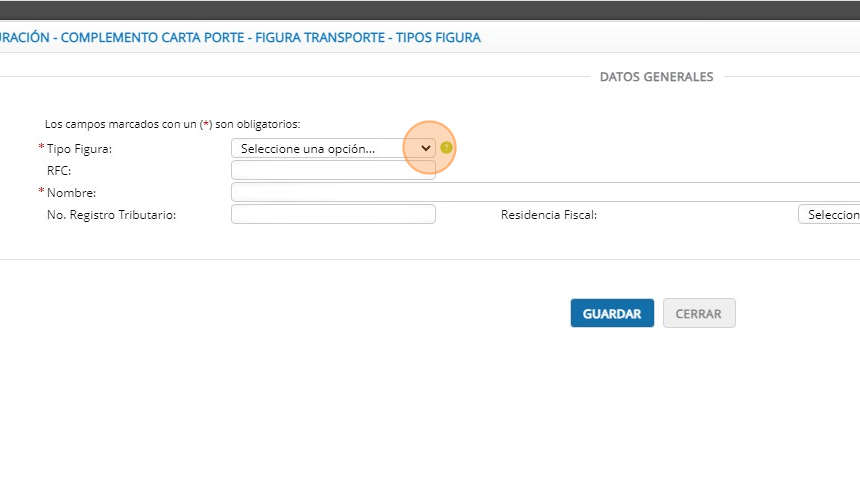
Tip: Al Seleccionar al tipo de figura, en este ejemplo el Operador, se habilitan los campos correspondientes. Si nuestro operador es nacional, solo es necesario capturar su RFC, que debe de ser el valido para el SAT, su no. de licencia y su nombre. Los campos de ¨No. de Registro tributario¨ y ¨Residencia Fiscal¨ solo se deben de capturar cuando la figura sea del extranjero. Por consiguiente, al ser nacional, estos campos no se deben de capturar. Si la figura que se esta registrando es del extranjero, en el campo de ¨RFC¨ se debe de capturar el registro fiscal del contribuyente del extranjero ¨XEXX010101000¨.
41. Ya que se capturo la información, se le debe de dar click al botón de ¨GUARDAR¨ para que se registre la información.
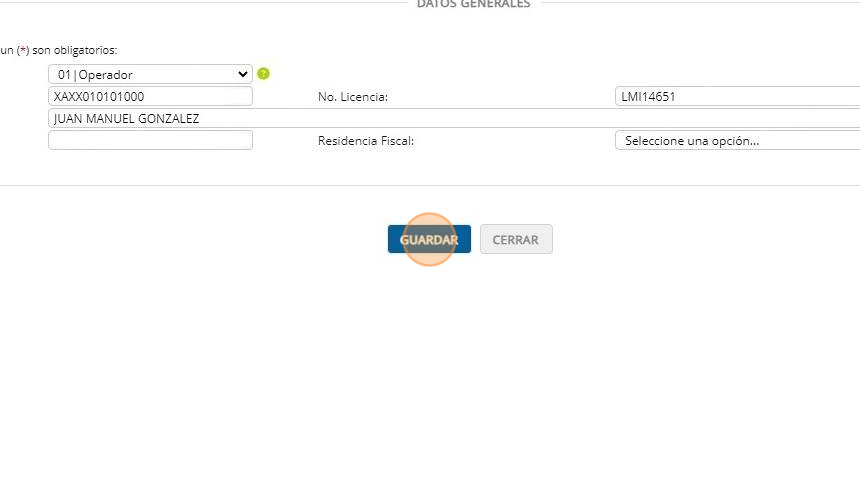
42. Ya que se haya registrado de forma exitosa la información, el sistema habilita las secciones de ¨DOMICILIO¨ y ¨PARTES TRANSPORTE¨.

43. En la sección de ¨DOMICILIO¨ se debe de capturar de donde es y vive la figura registrada.
Es una sección opcional, pero que si se captura, se deben de registrar todos los campos del apartado y deben de ser congruente con lo que se capture de información.
El apartado de domicilio tiene también el botón de Guardar, para ligar el registro con la figura capturada.

44. Al final, aparece la sección ¨PARTES TRANSPORTE¨ que sirve para complementar más la información de la figura que se esta registrando.
Es importante destacar los iconos de signos de interrogación que explican al usuario en que consiste el campo y bajo que situaciones se debe de emplear.
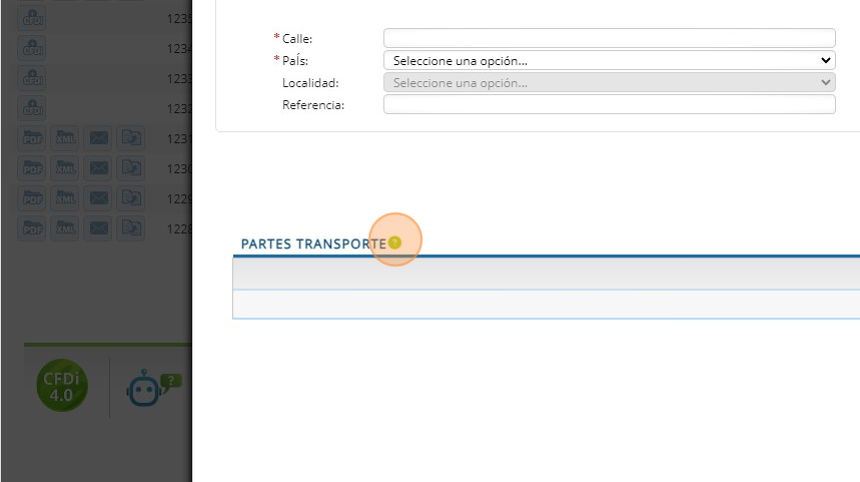
45. En el caso del apartado ¨PARTES TRANSPORTE¨, se debe de llenar siempre y cuando se registre a un Propietario o Arrendador. De lo contrario, no se debe de capturar dicho apartado.
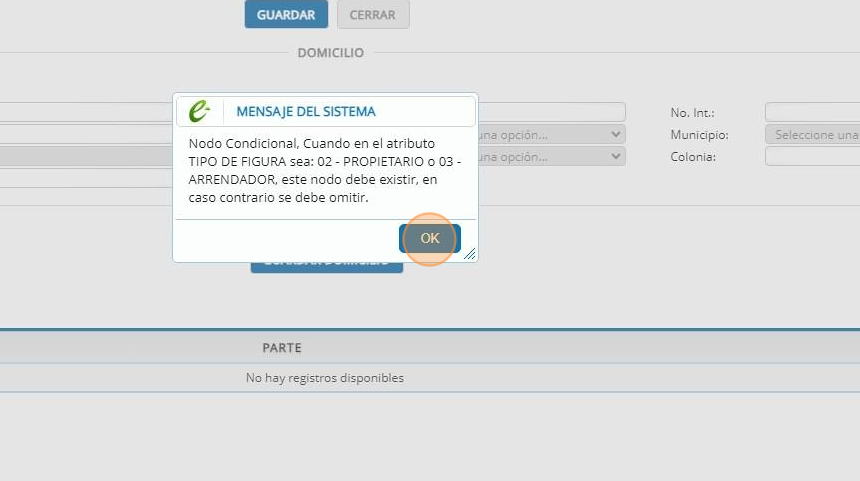
46. Ya que se hayan registrado la información y guardado de forma exitosa, podemos darle cerrar para dirigirnos al siguiente apartado de la carta porte.

Sección de Mercancías
47. La siguiente sección que se debe de registrar es el de ¨MERCANCIAS¨, donde se debe de registrar todo lo relacionado con las mercancías que se transporta y las vías que se usan para ello.
Dar click en el botón del signo de más (+) para agregar mercancías.

48. Al ingresar al apartado de ¨MERCANCIAS¨ nos aparecen varios campos relacionados con el peso. Los campos obligatorios a capturar son los siguientes:
• Total de Mercancías: Este campo se va a ir alimentando conforme se vayan registrando las mercancías que se están transportando.
• Peso Bruto Total: Representa la suma del peso de todas las mercancías.
• Unidad Peso: Se debe de seleccionar la unidad de medida con la que se esta tomando en cuenta el Peso Bruto Total de la mercancía.

49. Este apartado tiene otros campos que son opcionales de capturar.
• Importe Tasación: Hace referencia al valor de todas las mercancías registradas.
• Pesos Neto Total: Este campo se debe de capturar el peso total de la mercancía junto con el peso de la vía transportada. En el caso de ser Marítimo la vía transportada, debe coincidir con lo capturado en la sección ¨DETALLE DE MERCANCIA¨ dentro del apartado ¨MERCANCIA¨. En caso de usarse la vía de transporte ferroviaria, se debe de capturar el pesos en toneladas, tomando en cuenta cada carro registrado.

50. Ya que se hayan registrado esta información, es importante darle grabar para que seguir capturando la información de la carta porte.
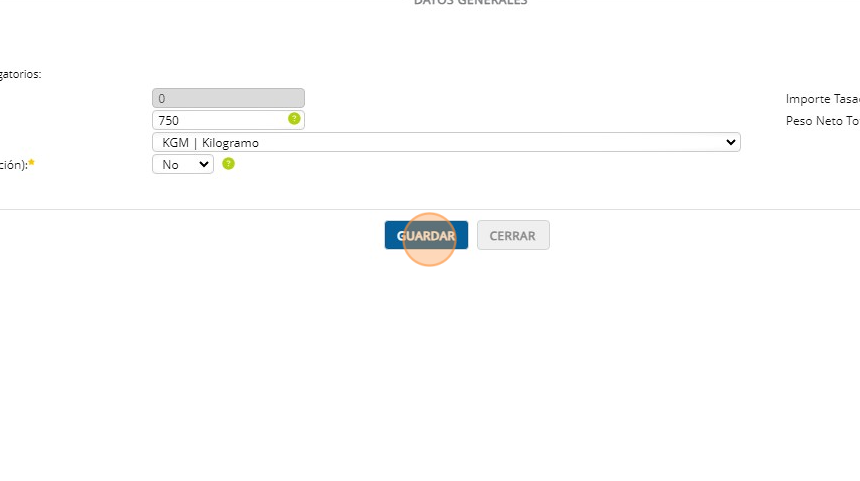
Mercancías
51. Al registrarse la información de forma exitosa, el sistema habilita los apartados de ¨MERCANCIAS¨ y las vías de transporte.

52. En la sección de ¨MERCANCIAS¨ se le da click al botón de agregar para empezar a registrar los datos de los bienes transportados.

Tip: El llenado de la mercancía, es importante destacar que existen campos que son obligatorios de capturar; así como algunos opcionales o que aplican según el tipo de mercancía. Por eso es de suma importancia que se lean los iconos de signo de interrogaciónnque aparecen en cada uno de los campos para saber en que consiste el campo y bajo que situaciones se debe de capturar.
Tip: En este ejemplo que estamos trabajando, al ser un transporte internacional de exportación, los campos obligatorios son los siguientes: • Bienes transportados: Se debe de capturar la clave del SAT o el nombre de la descripción de lo que esta moviendo en su trayecto. • Cantidad: Hace referencia a cantidad de bienes que se están transportando. • Unidad de Medida: Se refiere a la unidad de medida con la que se toma en cuenta la mercancía registrada. Se debe de capturar la clave de dicha unidad de medida basado en el catálogo del SAT. • Peso (kg): Se refiere a cuanto pesa en kilogramos la mercancía.
53. En el campo de ¨Bienes Transportado¨, al teclear la clave del SAT o una palabra clave, el sistema revisa los datos conforme al catálogo del SAT de bienes y servicios transportados.

54. Seleccionar de la lista la opción que aplique al bien transportado.

55. Se captura en número la cantidad del bien transportado.

56. En el campo de ¨Unidad de Medida¨ se basa a un catálogo especifico por parte del SAT de unidades de medida. Por ende existe una clave y descripción definido por el mismo SAT.

57. En el campo de ¨Peso (kg)¨ se debe de registrar en número cuando pesa la mercancía.

58. En el llenado de complemento de carta porte, existen campos que dependiendo de que tipo de viaje se esta haciendo se pueden o no llenar. Es importante que revise los iconos de signos de interrogación que aparece en los campos del sistema, ya que lo orientaran sobre que información se debe de capturar y bajo que condiciones se debe de hacer.
Un ejemplo en este caso es el campo de ¨Fracción Arancelaria¨.

59. En el campo de ¨Fracción Arancelaria¨ siempre se debe de capturar cuando se este registrando un Transporte Internacional, ya sea salida o entrada de mercancía.

60. Este campo tiene la opción de consultar el catálogo del Diario Oficial de la Federación de todas las fracciones arancelarias que están registradas y autorizadas, para facilitar la búsqueda y captura de la misma.

61. En el sistema, puede ubicar los campos relacionados con la versión 3.0 del complemento de carta porte con el asterisco de color amarillo en el nombre del campo, como por ejemplo ¨Tipo de Materia¨.

62. El campo de ¨Tipo Materia¨ hace referencia al estado en el que se encuentra la mercancía, y se debe de capturar siempre que se este haciendo una operación de comercio exterior.

63. Otro campo nuevo es el de ¨Descripción Materia¨, en el cual se puede captura el estado en el que se encuentra la mercancía.

Tip: Parte de los cambios del complemento de carta porte versión 3.0, se hace referencia a todo lo relacionado con el Sector de COFEPRIS. Estos campos no son obligatorios, depende de que mercancía es la que se este transportando para poder determinar si se debe de capturar dicho apartado o no. A la vez, dependiendo de lo que se capture en el campo ¨Sector COFEPRIS¨ se deben de capturar cierta información en especifico. Se le puede proporcionar adicional sobre este apartado, donde le especificamos que campos capturar dependiendo de lo que se capture en el apartado ¨Sector COFEPRIS¨.
Tip: El campo ¨Sector COFEPRIS¨ hace referencia a la clasificación de los productos que se transportan y del cual se requiere una autorización por la autoridad correspondiente. Las opciones que se manejan en dicho apartado son: • Medicamentos • Precursores y químicos de uso dual • Psicotrópicos y estupefacientes • Sustancias toxicas • Plaguicidas y fertilizantes
64. Ya que se hayan capturado los campos mas relevantes, es importante darle click al botón de GUARDAR para que se cree el registro de la mercancía capturado.

Tip: Ya que se haya registrado de forma exitosa la información de la mercancía, el sistema habilita los siguientes apartados: • Cantidad Transportada: Hace referencia a los ID Ubicación capturados en el origen y destino, y es para darle seguimiento a la mercancía que se movió en varias vías de transporte. • Documentación Aduanera: Este apartado se debe de llenar cuando se este realizando exclusivamente un transporte internacional donde se este manejando ENTRADA de mercancía al país. • Guía Identificación: Se captura los datos de la guía que llegase a manejar la mercancía si viene separado o un destino en especifico. • Detalle de Mercancía: Se llena exclusivamente cuando se este registrando un viaje donde la vía de transporte sea Marítimo.
65. En la sección de ¨Documentación Aduanera¨ se debe de registrar solamente cuando es un transporte internacional, pero cuando se haga una Entrada, no una Salida.

66. Ya que se haya terminado de registrar la información de la mercancía, se le puede dar click al botón de ¨CERRAR¨.

Vías de Transporte
67. Al salir de la sección de ¨MERCANCIA¨, podemos ver en la parte inferior las distintas secciones para registrar las vías de transporte.
En este ejemplo, vamos a registrar con el autotransporte terrestre.
Dar click en el botón de más de la sección de Autotransporte.

68. Al ingresar al apartado de autotransporte terrestre, se debe de seleccionar el tipo de permiso de SCT y el no. de permiso.

69. Capture el número de permiso.

70. Al guardar la información, se habilita los demás apartados correspondientes a lo requerido para un autotransporte terrestre.
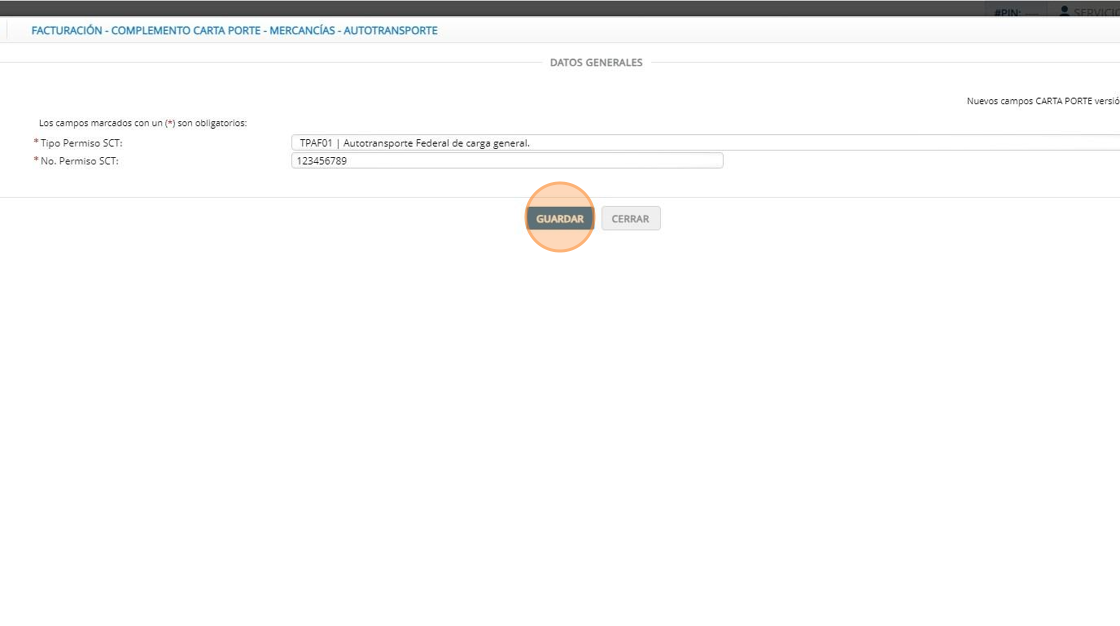
Tip: Al registrarse la información de los permisos, se habilitan los siguientes apartados. • Identificación Vehicular: Se registra los datos del vehículo con la que se va a llevar la mercancía. • Seguros: Se registra los datos de la aseguradora que cubre el vehículo. • Remolques: Apartado que siempre se debe de registrar cuando se capture un vehículo donde la descripción incluya la palabra remolque o semirremolque.
71. Todos los campo en la sección de ¨IDENTIFICACION VEHICULAR¨ son obligatorios y por ende se deben de capturar.

72. Ya que se haya capturado todos los campos de la sección ¨Identificación Vehicular¨, se le debe de dar click al botón de ¨GUARDAR¨.

73. En la sección de ¨SEGURO¨, existen varios campos, pero solo son dos los obligatorios:
• Aseguradora Resp. Civil
• No. Póliza Resp. Civil

74. Ya que se haya registrado la información, hay que darle click al botón de GUARDAR para que se registre la información de forma igual.

75. Al final de la ventana de captura de está sección, se encuentra el apartado ¨REMOLQUES¨ , que se debe de registrar cada vez que el vehículo que se este capturando lleve remolque o semirremolques exclusivamente.

76. Al terminar de registrar esta información, se le puede dar click al botón de CERRAR.

77.

78. De esta forma concluimos con el llenado de un Complemento de Carta Porte de un Transporte Internacional de Exportación.
¿Le fue útil este artículo?
¡Qué bueno!
Gracias por sus comentarios
¡Sentimos mucho no haber sido de ayuda!
Gracias por sus comentarios
Comentarios enviados
Agradecemos su iniciativa, e intentaremos corregir el artículo